艾莲巧音擎武器搭配攻略对于《绝区零》中深受玩家喜爱的艾莲,选择合适的音擎武器搭配至关重要。php小编西瓜整理了艾莲巧音擎武器搭配的思路,结合套装选择,为玩家提供强力的输出配置。以下内容将详细介绍艾莲巧音擎武器搭配方案,帮助玩家充分发挥她的战斗潜力。


S
深海访客(专武)
提供高额暴击率和冰伤加成,比常驻的S音擎略强
A
加农转子(大月卡)
冰系相关玩法全是叠加爆伤,所以暴击率非常重要,加农转子可提供暴击率
星徽引擎(潮玩店免费)
白嫖的选择
驱动盘
4件套
0命用啄木鸟电音
1命以上用极地重金属(冰套)
2件套
河豚电音(10%攻击)
激素朋克(10%攻击)

主属性
6号位攻击力
5号位穿透率/攻击力
4号位(注意暴击率别超)
0命暴击率
1命暴击伤害
2命以上攻击力
副词条
双爆和大攻
防线暴击伤害≈大攻
空洞优先大攻
以上就是《绝区零》艾莲巧音擎武器搭配思路分享的详细内容,更多请关注知识资源分享宝库其它相关文章!
版权声明
本站内容来源于互联网搬运,
仅限用于小范围内传播学习,请在下载后24小时内删除,
如果有侵权内容、不妥之处,请第一时间联系我们删除。敬请谅解!
E-mail:dpw1001@163.com




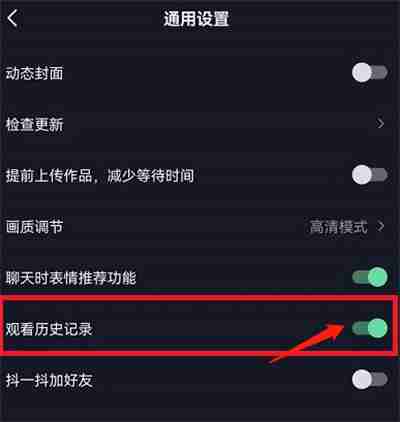
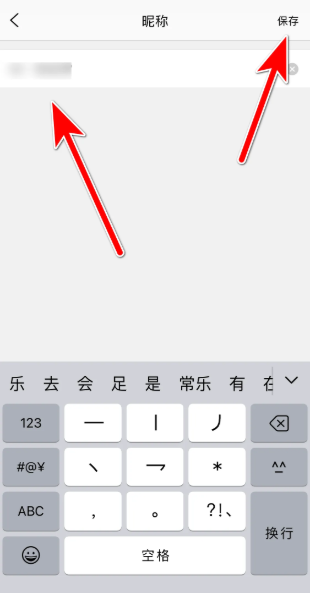






发表评论